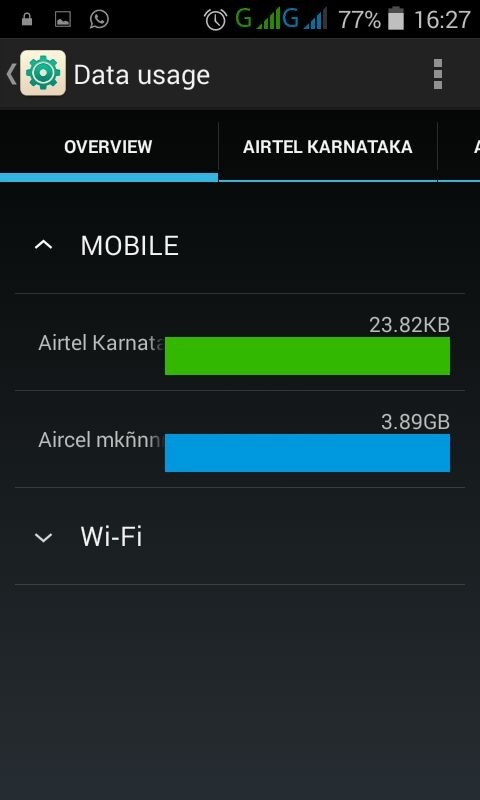Androidデバイスでのモバイルネットワークデータ使用量に制限を設定する方法:- モバイルデータはまったく使用しません。 あなたは常にWiFiに依存しており、それはあなたのモバイルネットワークが無料の150mbデータパックをあなたに贈るときです。 もちろん、私たちが無料で何かを手に入れれば、それを必要としない場合でも、私たちは間違いなくそれを最大限に活用しようとします。 才能のあるデータパックの使用を開始します。 時間の経過とともに、習慣の力の下で、あなたはデータバランスをチェックするのを忘れます。 あなたのインターネットが機能しなくなったときだけ、あなたはなぜだろうと思い始めます、そしてそれは苦い関係が襲うときです! データパックはずっと前に戻っていました、そしてそれはあなたのモバイルバランスも使い果たしました。 うわー! 才能のあるデータパックが災害に変わるための素晴らしい方法ではありませんか? これは1つの状況にすぎません。 モバイルデータの使用に制限を設定したい場合は、少なくとも10の他の状況が考えられます。 もう心配しないでください。 私たちはあなたのためにここに完璧なソリューションを積み上げています。 始めましょう。
ステップ1
- を起動します 設定 そのアイコンをクリックしてアプリケーション。
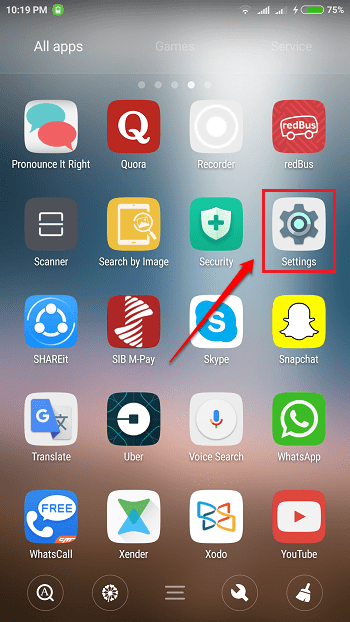
ステップ2
- 一度 設定 アプリが起動します。 ワイヤレスとネットワーク セクションで、という名前のオプションをクリックします データ使用量.
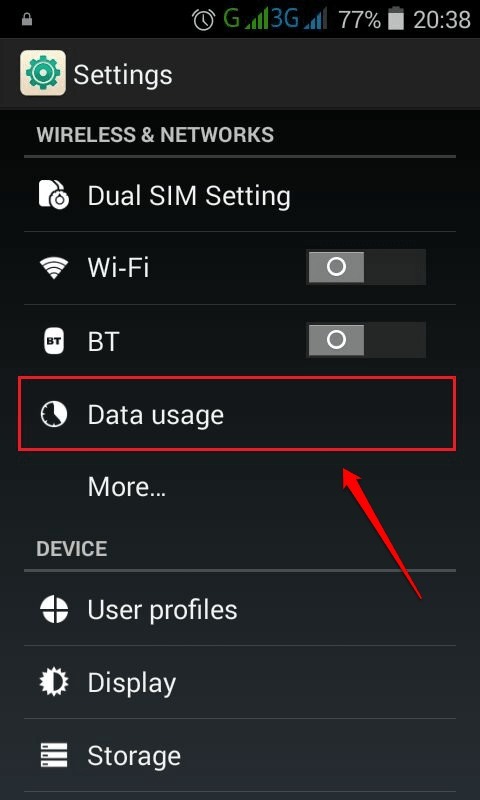
ステップ3
- ザ・ データ使用量 アクティビティは、セルラーデータの使用状況の概要で始まります。
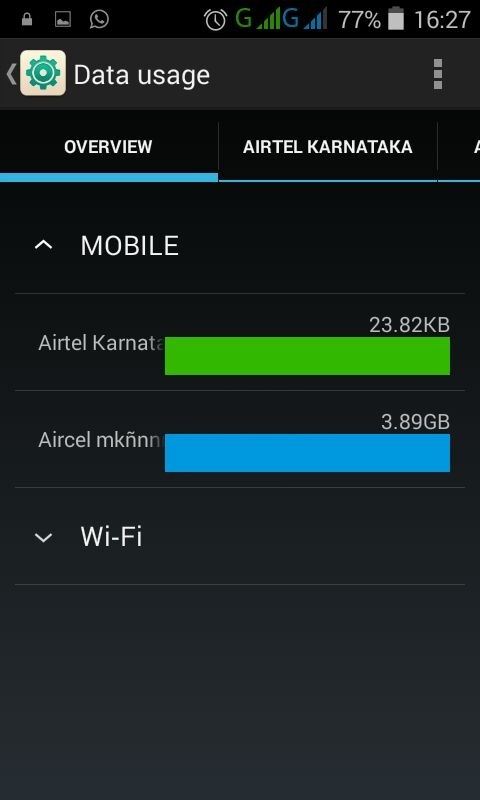
ステップ4
- 上部の対応するタブをクリックして、データ使用制限を設定するネットワークを選択します。 オプションのトグルボタンをオンにします モバイルデータ.
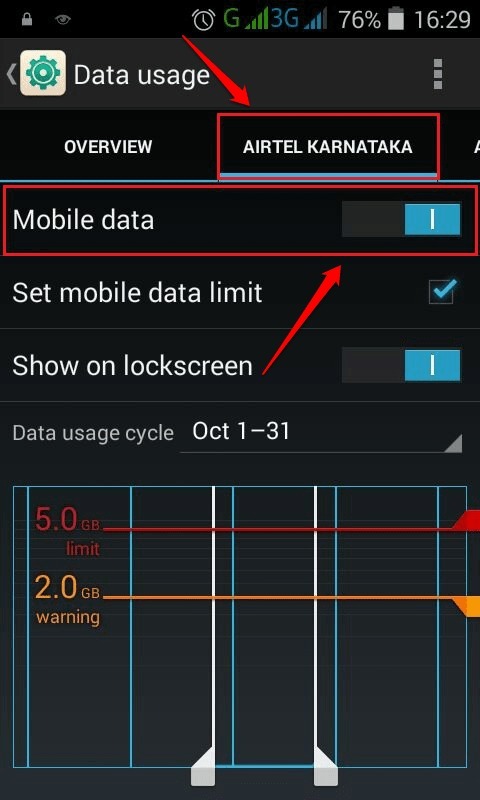
ステップ5
- オプションに対応するチェックボックスをオンにします モバイルデータの制限を設定する. 以下のスクリーンショットに示すように、赤いバーをドラッグして、データ使用制限を設定できます。 これで、指定したこの制限を超えてデータ使用量を超えると、 モバイルデータ 自動的に無効になります。
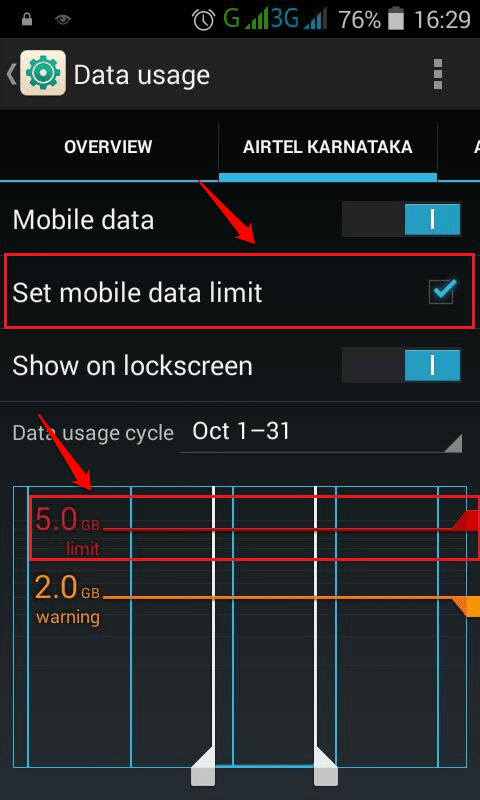
ステップ6
- 警告制限を設定することもできます。 警告バーを超えてデータ使用量を超えた場合は、データ使用量の警告制限を超えたことを通知する通知が届きます。
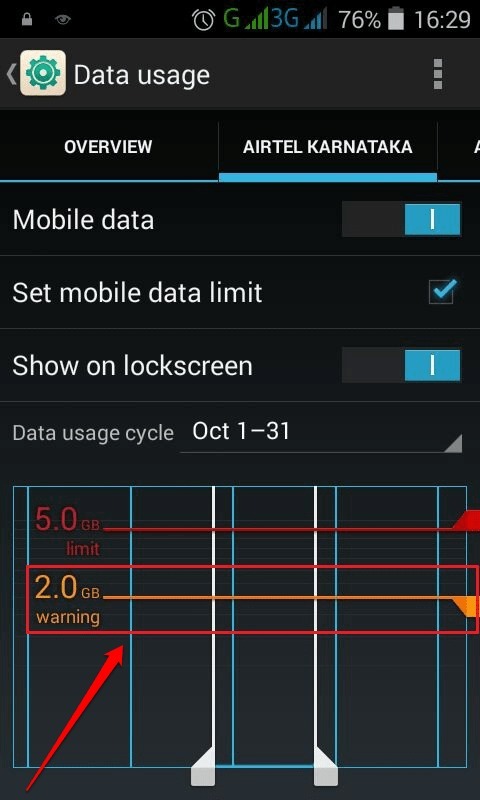
ステップ7
- 追加の機能は、下にスクロールすると、各アプリケーションによって行われたデータ消費も表示できることです。
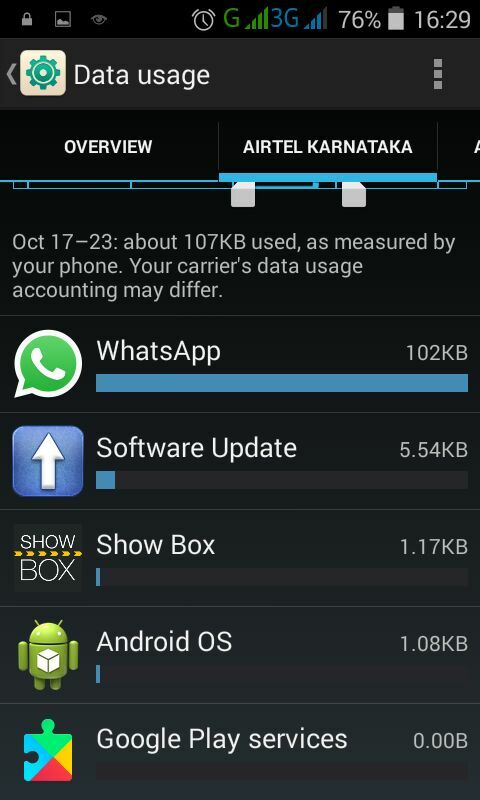
セルラーネットワークによって不必要に課金されないように、今日のモバイルネットワーク自体のデータ制限を設定します。 この記事がお役に立てば幸いです。 ここであなたを待っている何か新しいものが常にあるので、もっと戻ってきてください。